airpods怎么连接电脑 airpods快速连接电脑的方法
更新日期:2024-03-22 04:33:39
来源:网友投稿
手机扫码继续观看

有很多喜欢airpods知道最新款的airpods上市了,立刻购入了新款的airpods,准备连接自己的笔记本电脑听歌,不过却发现自己不会将airpods连接到电脑,为此小编特意为大家准备了airpods快速连接到电脑的方法,大家如果不会的话,赶紧来系统学习一下吧。

airpods怎么连接电脑?
具体步骤如下:
1.如果 AirPods 在耳机盒中,请打开盒盖,按住耳机盒背面的设置按钮直到状态指示灯闪烁白色;

2.在任务栏的通知区域找到蓝牙图标,右键单击蓝牙图标,选择添加蓝牙设备,将弹出蓝牙和其他设备的设置窗口;
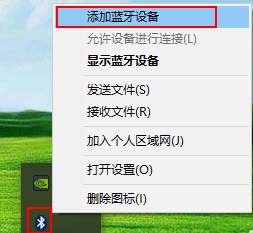
3.添加蓝牙设备。在“蓝牙和其他设备”设置窗口中,打开蓝牙开关,然后单击“添加蓝牙或其他设备”;
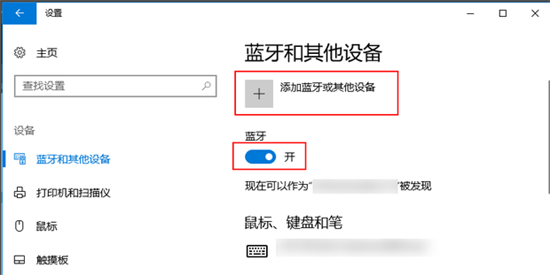
4.将电脑与AirPods连接。在添加设备窗口,选择“蓝牙”,在下一个窗口中选择您的AirPods设备,最后点击连接按钮进行配对;
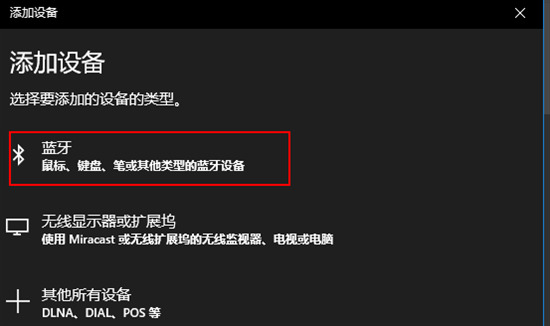
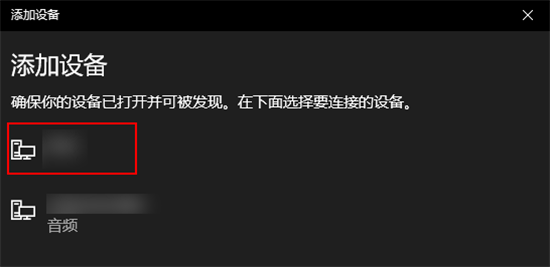
5.将AirPods作为您输出设备。在“蓝牙和其他设备”设置窗口的相关设置中,选择声音设置,在声音对话框中将蓝牙设备作为输出设备即可。
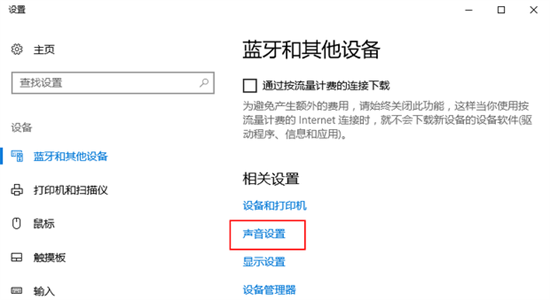
以上就是小编为大家带来的airpods怎么连接电脑的方法了,希望能帮助到大家。
该文章是否有帮助到您?
常见问题
- monterey12.1正式版无法检测更新详情0次
- zui13更新计划详细介绍0次
- 优麒麟u盘安装详细教程0次
- 优麒麟和银河麒麟区别详细介绍0次
- monterey屏幕镜像使用教程0次
- monterey关闭sip教程0次
- 优麒麟操作系统详细评测0次
- monterey支持多设备互动吗详情0次
- 优麒麟中文设置教程0次
- monterey和bigsur区别详细介绍0次
系统下载排行
周
月
其他人正在下载
更多
安卓下载
更多
手机上观看
![]() 扫码手机上观看
扫码手机上观看
下一个:
U盘重装视频











